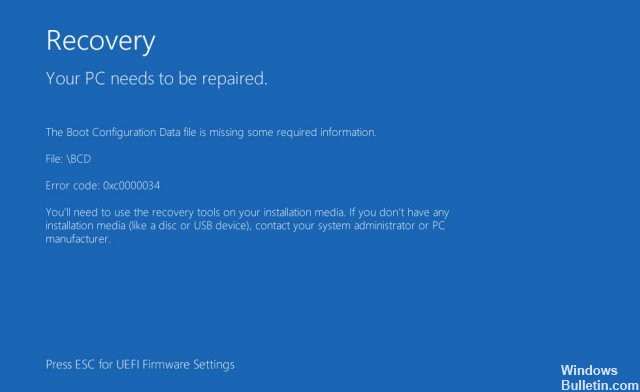Actualizat în aprilie 2024: Nu mai primiți mesaje de eroare și încetiniți sistemul dvs. cu instrumentul nostru de optimizare. Ia-l acum la acest link
- Descărcați și instalați instrumentul de reparare aici.
- Lasă-l să-ți scaneze computerul.
- Instrumentul va face atunci reparați computerul.
Codul de eroare 0x0000034 este unul dintre ecranele enervant de deces albastru asociate cu unele sisteme de operare Windows. Utilizatorii tind să întâlnească acest cod de eroare la pornirea Windows. Sistemul nu pornește și ecranul devine pur și simplu albastru sau negru. În mod normal, nu există nicio modalitate de a rezolva această problemă, și nici nu există altă explicație cu privire la ceea ce înseamnă în realitate această eroare și de ce apare.
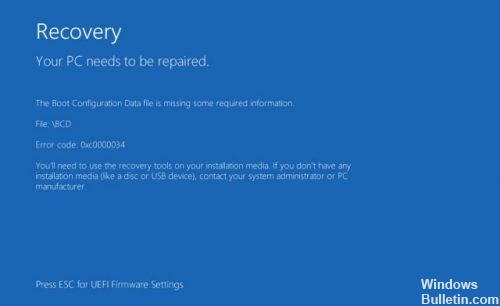
Una dintre cele mai frecvente cauze ale acestei erori este absența, corupția sau configurarea incorectă a fișierelor legate de boot. Acest lucru poate fi cauzat de scrierea erorilor pe hard disk, întreruperile de alimentare, virușii din sectorul de boot sau a erorilor atunci când configurați manual aceste fișiere.
Codul de eroare 0x0000034 apare de obicei atunci când partiționarea eșuează, fie în timpul partiționării manuale, fie după actualizarea sistemului de operare Windows. Majoritatea utilizatorilor au descris că au șters accidental partiția de sistem în timpul instalării Windows înainte ca această eroare să apară.
Rulați chkdsk

Pentru a executa chkdsk pe computerul Windows Vista pentru a remedia această eroare de boot, procedați în felul următor:
- Reporniți computerul cu discul de instalare original Windows Vista și porniți-l din disc.
- Faceți clic pe Repair Computer.
- Faceți clic pe linia de comandă
- Tastați această comandă: chkdsk c: / r
- Înlocuiți c: cu litera unității pe care este instalat Windows.
- apasa Enter
- Reporniți computerul
BCD Repair

De asemenea, puteți utiliza linia de comandă pentru a executa anumite comenzi și pentru a rezolva problema. În principiu, veți folosi dispozitivul USB sau CD / DBD montat pe instalarea Windows la repara BCD-ul (Fișier de date de configurare a boot-ului).
Actualizare aprilie 2024:
Acum puteți preveni problemele computerului utilizând acest instrument, cum ar fi protejarea împotriva pierderii fișierelor și a malware-ului. În plus, este o modalitate excelentă de a vă optimiza computerul pentru performanțe maxime. Programul remediază cu ușurință erorile obișnuite care ar putea apărea pe sistemele Windows - nu este nevoie de ore întregi de depanare atunci când aveți soluția perfectă la îndemână:
- Pasul 1: Descărcați Instrumentul pentru repararea și optimizarea calculatorului (Windows 10, 8, 7, XP, Vista și Microsoft Gold Certified).
- Pasul 2: Faceți clic pe "Incepe scanarea"Pentru a găsi probleme de registry Windows care ar putea cauza probleme la PC.
- Pasul 3: Faceți clic pe "Repara tot"Pentru a rezolva toate problemele.
Pentru ca acest lucru să funcționeze, aveți nevoie de suport pentru instalarea Windows pe USB sau CD / DVD.
- Conectați-vă la instalarea Windows Media USB.
- Selectați opțiunile avansate
- Selectați promptul de introducere
- Introduceți bootrec / fixMBR și apăsați Enter din promptul de comandă.
- Introduceți bootrec / fixBoot și apăsați Enter.
- Introduceți bootrec / rebuildBCD și apăsați Enter.
- De îndată ce ai terminat. Poate apărea un mesaj care indică faptul că doriți să adăugați instalarea la lista de încărcare. Introduceți O (pentru da) când vedeți acest mesaj.
- Apare un mesaj de confirmare, care indică faptul că procesul a fost finalizat.
- Acum, introduceți ieșirea și apăsați Enter.
Reporniți computerul și ar trebui să fiți gata să plecați.
Executați reparații automate Windows

Această soluție utilizează funcția de reparare automată integrată în Windows și necesită asistență pentru mediile de instalare Windows cum ar fi CD, DVD sau stick USB. Iată pașii detaliați.
Pasul 1: Introduceți mediul de instalare Windows și reporniți sistemul. Apăsați tasta specificată, care este afișată constant pe ecran înainte ca PC-ul dvs. să pornească Windows, astfel încât PC-ul să poată fi încărcat de pe discheta de instalare în loc de hard disk.
Pasul 2: În meniul Start, faceți clic pe Următorul, apoi pe Oprire computer pe ecranul următor.
Pasul 3: Faceți clic pe Depanare, apoi selectați Reparare automată.
Pasul 4: Selectați sistemul de operare din listă și vă va verifica și depana sistemul de operare. Procesul de reparații poate dura ceva timp, așteptați cu răbdare. Dacă eroarea nu poate fi corectată, încercați următoarea soluție.
https://h30434.www3.hp.com/t5/Desktop-Boot-and-Lockup/Error-0x0000034-after-rebooting-the-system/td-p/6190035
Sfat expert: Acest instrument de reparare scanează arhivele și înlocuiește fișierele corupte sau lipsă dacă niciuna dintre aceste metode nu a funcționat. Funcționează bine în majoritatea cazurilor în care problema se datorează corupției sistemului. Acest instrument vă va optimiza, de asemenea, sistemul pentru a maximiza performanța. Poate fi descărcat de Faceți clic aici

CCNA, Web Developer, Troubleshooter pentru PC
Sunt un pasionat de calculator și un profesionist IT practicant. Am experiență de ani de zile în spatele meu în programare pe calculator, depanare și reparații hardware. Mă specializează în Dezvoltarea Web și în Designul bazelor de date. De asemenea, am o certificare CCNA pentru proiectarea și depanarea rețelelor.